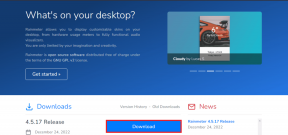Come riparare l'iPhone X bloccato sull'icona rossa della batteria durante la ricarica
Varie / / July 29, 2023
Abbiamo sentito che ogni volta che colleghi il tuo iPhone X per caricare, un'icona rossa persistente della batteria ti dà il benvenuto. Anche se gli iPhone sono compagni affidabili, a volte i difetti indesiderati sono inevitabili. Di recente, gli utenti di iPhone X hanno espresso preoccupazione per un errore che causa il blocco del dispositivo con un'icona rossa della batteria sullo schermo durante la ricarica. Scopriamo di più sullo stesso in questo articolo, insieme a come risolverlo.

Sommario
Come risolvere l'iPhone X bloccato sull'icona della batteria rossa durante la ricarica
L'icona rossa della batteria viene visualizzata su iPhone ogni volta che il telefono si esaurisce e deve essere ricaricato. Tuttavia, è un momento di frustrazione se lo schermo è bloccato con l'icona anche quando il telefono è in carica. Ecco alcuni dei possibili motivi che potrebbero causare l'errore:
- Il dispositivo non è sufficientemente carico
- Danni alla batteria o altri problemi hardware
- Firmware corrotto
- Accessori difettosi
Vediamo come eliminare l'icona rossa della batteria.
Risposta rapida
Per risolvere il problema, ricomincia O forzare il riavvio l'iPhone. Se non aiuta, lascia che il consumo della batteria completamente e poi indossarlo ricarica.
Metodo 1: riavviare/forzare il riavvio del dispositivo
Quando un caricabatterie è collegato al dispositivo, tecnicamente l'icona rossa della batteria dovrebbe trasformarsi in un'icona a forma di fulmine. Tuttavia, in caso contrario, potrebbe essere dovuto ad alcuni problemi temporanei. Riavvia l'iPhone e verifica se il problema tecnico è stato risolto ora.
Ora, se un semplice riavvio non rimuove l'icona rossa della batteria, puoi riavviarlo forzatamente. Questo aiuta a riportare il dispositivo alla normale funzionalità quando non risponde o si blocca. Segui la nostra guida su Come forzare il riavvio di iPhone X.

Metodo 2: pulire la porta di ricarica
Se la porta di ricarica è ostruita da polvere, detriti o lanugine, ciò potrebbe anche influire sulla funzionalità di ricarica. Ti consigliamo di rispolverare la porta di ricarica e quindi ricollegare il caricabatterie. Ricorda di non essere troppo severo con esso in quanto potrebbe danneggiare negativamente gli interni.
Metodo 3: cambiare l'adattatore/cavo
È possibile che il mattone o il cavo di ricarica si trovino sul lato vacillante e quindi potrebbero non caricare effettivamente il tuo iPhone. Assicurarsi che il cavo, l'adattatore e il telefono siano correttamente collegati e collegati tra loro. Se lo sono e l'icona rossa della batteria è ancora visibile sullo schermo, prova a caricare il dispositivo con un caricabatterie diverso.
Inoltre, assicurati di utilizzare solo Accessori certificati Apple per una corretta compatibilità e longevità. Ciò mantiene sotto controllo la salute della batteria e riduce al minimo il rischio di danni all'hardware.
Leggi anche: Quanto durano i caricabatterie per iPhone?
Metodo 4: scarica la batteria dell'iPhone e poi carica
A volte il dispositivo viene lasciato con una carica insufficiente per funzionare e funzionare ma non è ancora morto. L'icona rossa della batteria appare in questi casi quando accendi l'iPhone. Se è bloccato, anche dopo aver collegato il caricabatterie, lascia che la batteria si scarichi completamente.
Una volta che il telefono si spegne, collega il caricabatterie e lascialo caricare per almeno 30 minuti o più. Questo è tutto! Ora, accendi il dispositivo e l'icona rossa della batteria non apparirà più poiché è sufficientemente carica per funzionare.
Metodo 5: Riscaldare leggermente il dispositivo
Quando il telefono è morto da molto tempo oa causa di difetti meccanici, è possibile che la batteria ne risenta. Inoltre, quando all'improvviso viene messo in carica, potrebbe non essere troppo reattivo e funzionare come desiderato. In questi casi, puoi riscaldare leggermente il telefono. Ciò aumenta la tensione per caricare effettivamente e sufficientemente il dispositivo.
Nota: Eseguire questo metodo con la massima cura e cautela.
1. Scollegare il dispositivo dal cavo di ricarica e posizionarlo su una superficie piana con il retro rivolto verso l'alto.
2. Sul lato destro del telefono, dove si trova la batteria, colpo di calore con un asciugacapelli per circa un minuto o giù di lì.
3. Ora collegare il caricabatterie e lasciare che il dispositivo si carichi per alcuni minuti.
Questo è tutto! Controlla se il tuo iPhone mostra il logo Apple invece dell'icona rossa della batteria o del fulmine.
Metodo 6: collega l'iPhone al Mac o al PC
All'inizio potrebbe sembrare strano, ma vale la pena provarlo. Quando colleghi il dispositivo a un PC o Mac, generalmente rileva lo stesso e riceve una notifica. Questo avviso può aiutarti a sbarazzarti dell'icona rossa della batteria. Inoltre, se lo fa, lascia che il telefono si carichi prima di scollegarlo.
Leggi anche:12 cattive abitudini dell'iPhone da eliminare oggi
Metodo 7: carica l'iPhone in modalità DFU
Se anche dopo il riavvio forzato del dispositivo, lo trovi ancora bloccato sulla schermata di ricarica della batteria rossa, puoi provare a metterlo in modalità DFU e quindi a caricarlo. Seguire i passaggi indicati di seguito:
Nota: Prima di procedere con il metodo, assicurarsi che sia stato eseguito il backup dei dati sul dispositivo.
1. Installa l'ultima versione di iTunes sul PC e avvialo.
2. Collega l'iPhone al PC tramite cavo e attendi che iTunes lo rilevi.
3. premi il volume basso e il pulsante di accensione per 5 secondi.
4. Rilasciare il Pulsante di accensione e attendi che il telefono entri in modalità DFU.
5. Una volta che il telefono è in modalità DFU, collega il caricabatterie e attendi che il dispositivo si ricarichi.
Ora puoi riavviare o forzare il riavvio del telefono e verificare se è tornato alla normalità.
Metodo 8: ripristino tramite modalità DFU
Se la semplice ricarica del dispositivo in modalità DFU non ha risolto l'errore, è possibile ripristinare i dati. Questo avvierebbe il telefono. Tuttavia, ricorda che ciò comporterebbe la perdita di dati dal dispositivo. Quindi, assicurati di avere tutto il backup necessario.
1. Eseguire passaggi da 1 a 4 da Metodo 7.
Non appena l'iPhone entra in modalità DFU, iTunes sul PC lo avviserà.
2. Ora, vai al file Riepilogo scheda e fare clic su Ripristina l'iphone.
3. Clicca su Ristabilire per confermare.

Metodo 9: visita la stazione di servizio Apple
Infine, l'unica risorsa è cercare assistenza professionale e visitare Cura della mela. Esiste la possibilità di danni alla batteria o altri danni all'hardware interno, motivo per cui lo schermo dell'iPhone X è bloccato sull'icona rossa della batteria anche durante la ricarica. Una volta sostituito il componente hardware difettoso, il dispositivo tornerà alla normalità.
Consigliato: 37 migliori giochi per iPhone offline gratis
Questo conclude la nostra guida su come risolvere iPhone X bloccato sull'icona della batteria rossa durante la ricarica. Se hai domande o suggerimenti per noi, faccelo sapere nella sezione commenti qui sotto. Per scoprire soluzioni ad altri problemi di questo tipo legati alla tecnologia, rimani connesso a TechCult.
Henry è uno scrittore esperto di tecnologia con la passione di rendere accessibili ai lettori di tutti i giorni argomenti tecnologici complessi. Con oltre un decennio di esperienza nel settore tecnologico, Henry è diventato una fonte affidabile di informazioni per i suoi lettori.